EXCEL运用VLOOKUP根据用户所持卡种派发赠品
1、在EXCEL中,打开【8.XLSX】后,如下图所示。
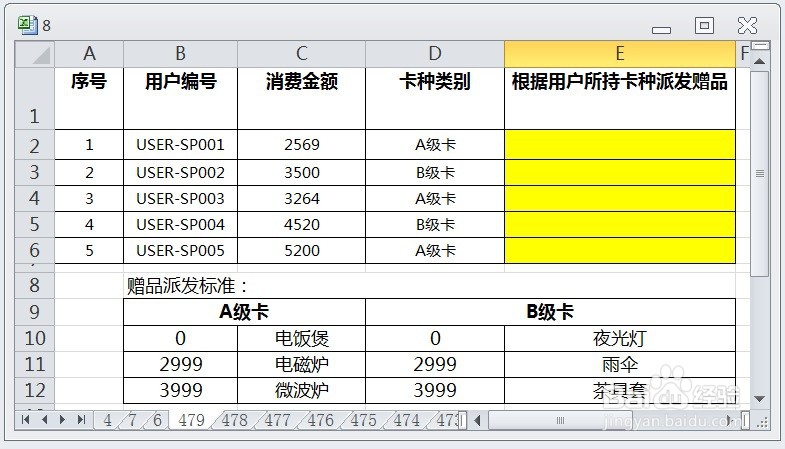
2、在EXCEL中,打开【8.XLSX】后,选择【E2】单元格,如下图所示。
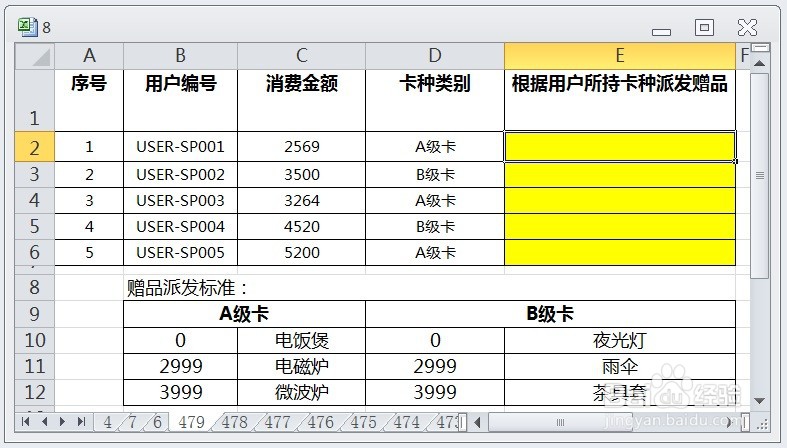
3、在EXCEL中,打开【8.XLSX】后,选择【E2】单元格,在编辑栏中输入公式【=VLOOKUP(C2,IF(D2="A级卡",$B$10:$C$12,$D$10:$E$12),2)】,如下图所示。
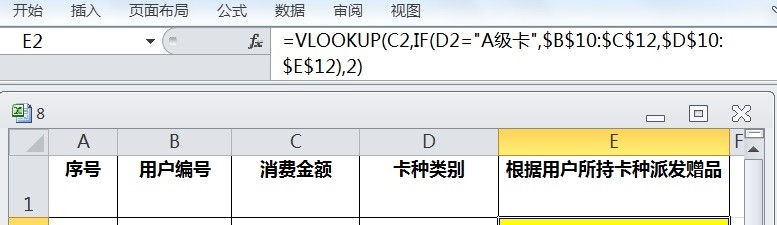
4、在EXCEL中,打开【8.XLSX】后,选择【E2】单元格,在编辑栏中输入公式【=VLOOKUP(C2,IF(D2="A级卡",$B$10:$C$12,$D$10:$E$12),2)】,按【ENTER】后,选择【E2:E6】单元格区域,如下图所示。
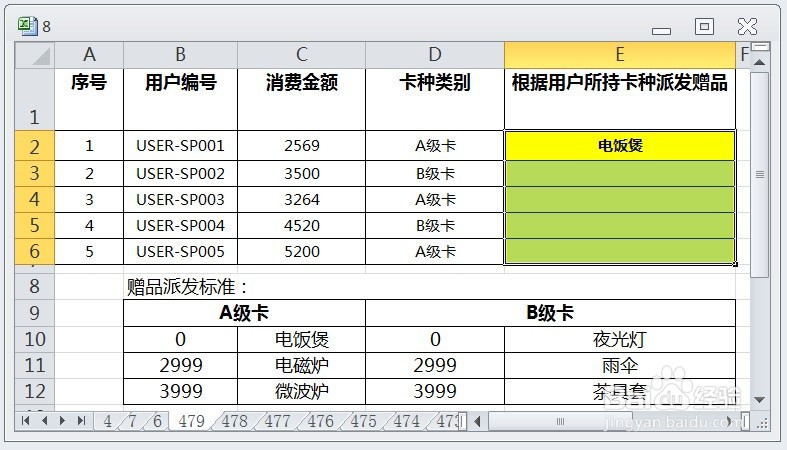
5、在EXCEL中,打开【8.XLSX】后,选择【E2】单元格,在编辑栏中输入公式【=VLOOKUP(C2,IF(D2="A级卡",$B$10:$C$12,$D$10:$E$12),2)】,按【ENTER】后,选择【E2:E6】单元格区域,再按【CTRL+D】即可根据用户所持卡种派发赠品,如下图所示。
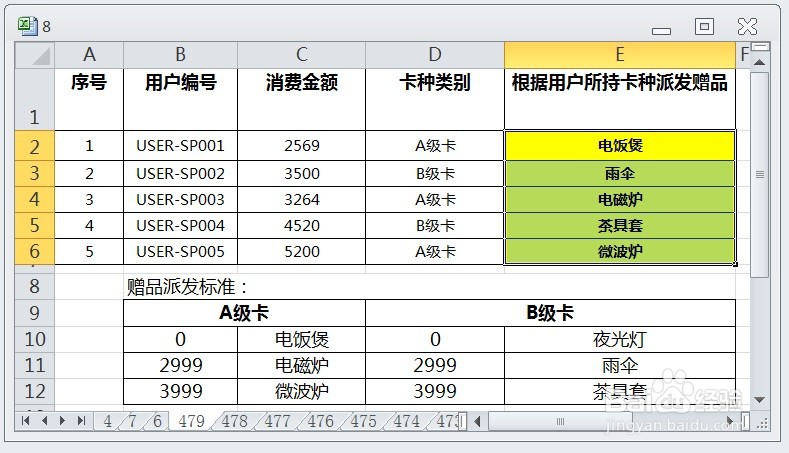
声明:本网站引用、摘录或转载内容仅供网站访问者交流或参考,不代表本站立场,如存在版权或非法内容,请联系站长删除,联系邮箱:site.kefu@qq.com。
阅读量:196
阅读量:151
阅读量:61
阅读量:26
阅读量:139